The bootrec / FixBoot Pristup je odbijen pogreška se uglavnom događa tijekom rješavanja problema vezanih uz pokretanje unutar naredbenog retka. Povezan je s Boot Manager-om. Postoje i neki drugi uzroci za ovaj problem, ali obično se vrti oko pojma particioniranja diska. U ovom ćemo vodiču pogledati rješavanje ove pogreške u sustavu Windows 10.

Kako ispraviti bootrec / FixBoot Pristup je odbijen pogreškom
Bootrec / FixBoot Access je odbijen Pogreška u sustavu Windows 10 nastala je prilikom izvršavanja bootrec / fixboot. Imate dvije mogućnosti da nastavite:
- Nabavite novi ISO.
- Popravite UEFI pokretanje.
1] Nabavite novi ISO
Postoji mogućnost problema s vašim instalacijskim medijem. Stvorite novi USB pokretački uređaj nakon što nabavite novu ISO datoteku slike za Windows 10.
Zatim nastavite postupak popravljanja pokretanja s ovom novom slikom.
2] Popravite UEFI pokretanje
Napravite Windows 10 pokretački pogon koji se može pokrenuti i zatim pomoću njega pokrenite računalo. Tada kada dobijete zaslon dobrodošlice na koji želite kliknuti Sljedeći, a zatim kliknite na Popravite računalo u donjem lijevom dijelu prozora.
Sljedeći klik na Rješavanje problema. Nakon toga odaberite Napredne opcije. I onda, Naredbeni redak.
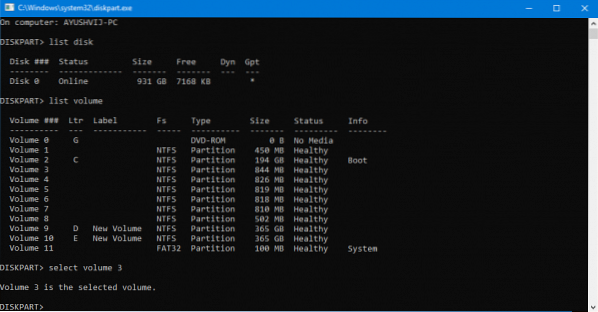
Nakon što se otvori, unesite sljedeću naredbu kojom pokreće DISKPART:
DISKPART
Nakon toga izvršite ovu naredbu:
DISK NA POPISU
Sada morate odabrati pogon za pokretanje. Za to upišite:
SEL DISK #
Sada ćete morati navesti sve glasnoće i particije. Izvršite ovu naredbu:
LIST VOL
Odaberite EFI particiju sada:
SEL VOL #
Dodijelite mu prilagođeno slovo tako da unesete ovo:
PISMO ZA DODJELU = V:
Izađite iz uslužnog programa DISKPART izvršavanjem ove naredbe:
IZLAZ
Sada upišite:
V:
Formatirajte EFI particiju unosom ove naredbe:
format V: / FS: FAT32
Na kraju, izvršite ovu naredbu da biste popravili postavke pokretanja:
bcdboot C: \ Windows / s V: / f UEFI
Ponovo pokrenite računalo i vaša je pogreška trebala biti ispravljena sada.

 Phenquestions
Phenquestions


